Hinweis
- diese Einführung beschreibt die wichtigsten Bedienelemente und Grundbegriffe im Umgang mit HOTEL.PROFI
- der Umgang mit diesen Elementen ist Voraussetzung für ein schnelles und effektives Arbeiten mit der Software, da sie sich im Programm immer wieder wiederholen
Windows-Optik
- generell unterscheidet sich die gesamte Menüführung nicht von der des Windows Betriebssystems.
- HOTEL.PROFI arbeitet ebenfalls mit Fenstern und Kontextmenüs, mit Baumstrukturen und Doppelklicks
- somit gibt es keine Umgewöhnungszeit bei der Nutzung von Hotel.Profi
Kontextmenü
- wie Windows Betriebssysteme ist HOTEL.PROFI ein Programm, welches von Kontextmenüs gesteuert werden kann
- klicken Sie mit der rechten Maustaste, öffnet sich in der Regel ein Menü, mit dessen Hilfe Sie alle verfügbaren Aktionen durchführen können
- ist in diesem Handbuch vom Kontextmenü die Rede, öffnen Sie dieses durch einen Klick auf die rechte Maustaste
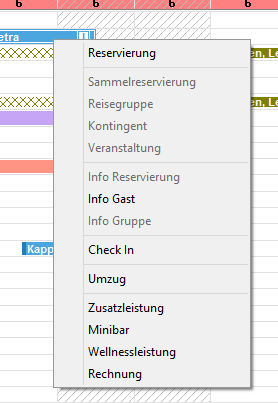
Die Menüleiste
- HOTEL.PROFI verfügt, wie auch Windows, über eine Menüleiste
- mittels der Menüleiste lässt sich das Programm vollständig bedienen
- ist im weiteren Verlauf von einem "Bearbeiten" Menü oder von einem "Reception" Menü die Rede, klicken Sie auf den entsprechenden Punkt in der Menüleiste
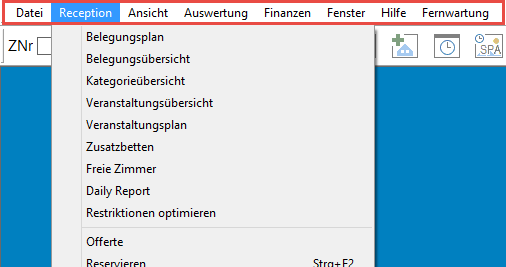
Auflistungen
- HOTEL.PROFI verfügt über zahlreiche Auflistungen, z.B. in der Gästekartei oder im Kassenbuch
- diese Auflistungen können nach Windows Vorbild bezüglich der Sortierung verändert werden
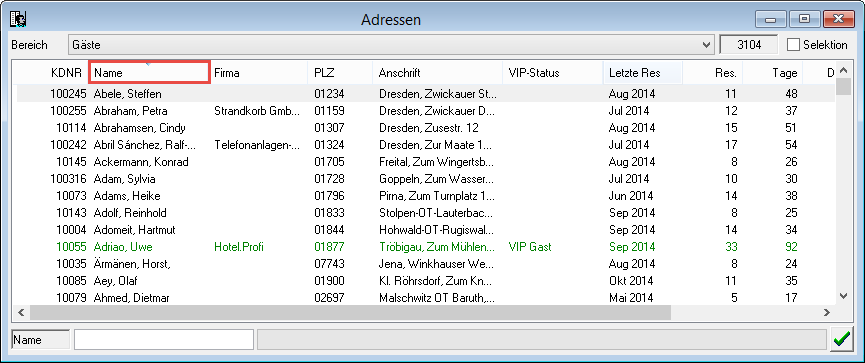
|
Beispiel:
Auf dem Bild ist die Auflistung der Gäste in der Gästekartei nach dem Gesichtspunkt des Namens. Klicken Sie auf das rot umrandete Feld, wird die Liste aufsteigend nach dem Namen sortiert. Wollen Sie eine Sortierung nach Kundennummer, klicken Sie auf das Feld „KDNR“. Ähnliches funktioniert mit allen Auflistungen, die im HOTEL.PROFI zu finden sind. |
Datumseingaben
- sämtliche Felder, in denen in irgendeiner Art und Weise Zahlen eingetragen werden müssen, können selbstverständlich per Hand eingetragen werden
- es besteht zudem auch die Möglichkeit, diese Eingaben zu beschleunigen
- sofern eines dieser Felder aktiv (angeklickt) ist, können Sie das Datum mittels Tastatur verändern
+ einen Tag vor
- einen Tag zurück
* einen Monat vor
/ einen Monat zurück
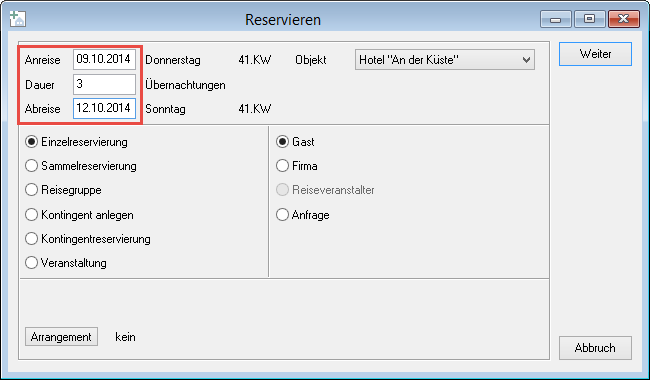
- klicken Sie mit der rechten Maustaste auf jeden beliebige Datumsfeld und es öffnet sich der Kalender
- nun können Sie das Datum einfach per Maus auswählen
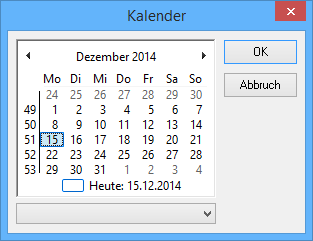
Rückbezüge
- Sie haben im HOTEL.PROFI sehr häufig die Möglichkeit, aus verschiedenen Auflistungen mittels Mausklicks Informationen zum Beispiel zum Kunden oder zur Reservierung zu erhalten
|
Beispiel:
Das Rechnungsjournal ist geöffnet. Öffnen Sie nun das Kontextmenü, in dem Sie mit der rechten Maustaste auf eine Rechnung klicken, können Sie mittels Klick auf „Kunde“ oder „Reservierung“ wieder die Kundenkartei oder Reservierung öffnen, für welche(n) diese Rechnung erstellt worden ist. In einigen Auflistungen genügt dafür auch ein Doppelklick. Es wäre zu umfangreich, jede Auflistung zu nennen, in der diese Aktion möglich ist – probieren Sie es einfach aus. |
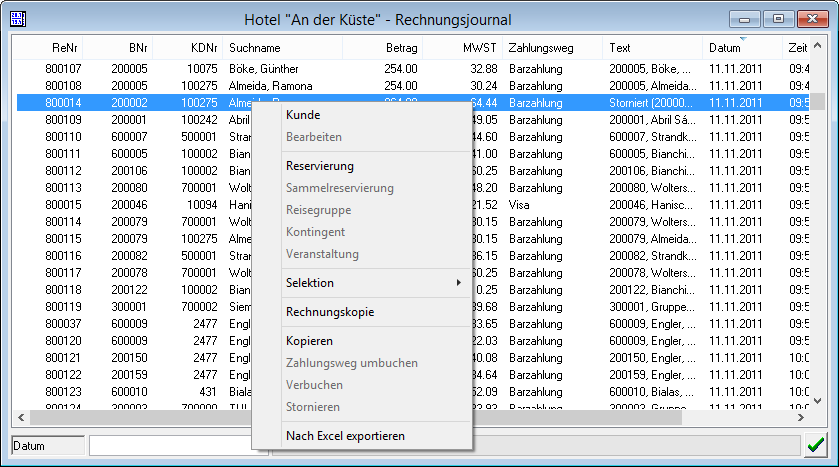
Eingabefelder
- im HOTEL.PROFI kommt es mehrfach dazu, dass Sie Eingaben machen müssen
- es ist mühsam, sich per Maus durch jedes der Felder klicken zu müssen
- daher können Sie auch die Tastatur nutzen, um in diesen Feldern zu navigieren
- drücken Sie die Tab-Taste, um ins nächste Feld zu "springen", mit Shift + Tab "springen" Sie wieder ein Feld zurück
- eine Sonderform dieser Vorgehensweise tritt beim Anlegen einer Reservierung auf
- wenn Sie das dritte Eingabefenster (im Beispiel "Vorname") mittels der Tab-Taste ohne die Eingabe zu tätigen verlassen, öffnet sich automatisch die Gästekartei um einen Gast auszuwählen, bzw. neu anzulegen
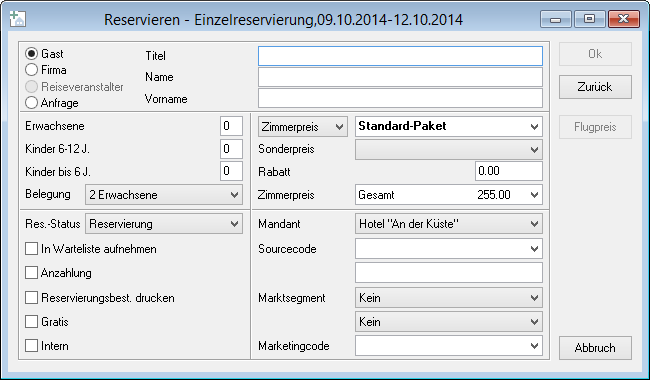
Suchfenster
- Eingaben in verschiedenen Suchfenstern unterscheiden sich nicht von der Syntax der Suchfunktionen in Windows
- die Arbeit mit Platzhaltern ("Wildcards") ist möglich
Beispiel:
![]()
- dieses Beispiel betrifft die Gastdatenbank
- geben Sie "Mü" ein, springt das Programm zu den Namen, die mit "Mü" anfangen, z.B. Müller
- diese Suchfunktionen finden Sie an mehreren Stellen im Programm, z.B. bei den Gästen, den Reservierungen oder im Rechnungsjournal